- Twitch on luultavasti tunnetuin suoratoistoalusta pelaajille. Ammattipelaajien lisäksi kuka tahansa voi käynnistää tämän sovelluksen ja pelata suosikkipeliä, kuten Minecraft.
- Jotkut käyttäjät yrittivät käynnistää Twitchin Minecraftin kanssa ja ovat kohdanneet Twitch ei voinut vahvistaa Minecraft-versiota virhe.
- Jos etsit tarkempia vianmääritysoppaita koskien tiettyä verkkosovellusta, katso meidän Verkkosovellusten korjaus -osio.
- Katso meidänKorjaa napatäydelliset ohjeet teknisten ongelmien vianmääritykseenluotettavien teknisten asiantuntijoidemme kautta.

Tämä ohjelmisto pitää ajurit käynnissä ja pitää sinut turvassa tavallisista tietokonevirheistä ja laitteistovikoista. Tarkista kaikki ohjaimesi nyt kolmessa helpossa vaiheessa:
- Lataa DriverFix (vahvistettu lataustiedosto).
- Klikkaus Aloita skannaus löytää kaikki ongelmalliset kuljettajat.
- Klikkaus Päivitä ohjaimet uusien versioiden saamiseksi ja järjestelmän toimintahäiriöiden välttämiseksi.
- DriverFix on ladannut 0 lukijoita tässä kuussa.
Monet käyttäjät yrittivät käynnistää Nykiä Minecraftin kanssa ja ovat kohdanneet Twitch ei voinut vahvistaa Minecraft-versiota viestivirhe.
Vaikka Minecraft tai Twitch-kehittäjät eivät ole julkaisseet korjauksia tälle erityiselle virheelle, verkon käyttäjät ovat työskennelleet yhdessä ongelman korjaamiseksi.
Jos tämä ongelma huolestuttaa sinua myös, tässä on muutama vianmääritysvinkki, jonka avulla voit ratkaista tämän ärsyttävän virheen.
Kuinka korjaan Twitch ei voi tarkistaa Minecraft-version virhettä?
- Suorita ohjelmisto järjestelmänvalvojan oikeuksilla
- Poista virustorjuntaohjelmisto käytöstä
- Käytä sen sijaan Jar Launcheria
1. Suorita ohjelmisto järjestelmänvalvojan oikeuksilla
Minecraftille:
- Siirry sovelluksen asennuskansioon Minecraft tietokoneellasi.
- Etsi Minecraft.exe (tai muita tämän nimen muunnelmia) ja napsauta sitä hiiren kakkospainikkeella.
- Valitse Suorita järjestelmänvalvojana.
merkintä: Jos haluat välttää tämän tekemisen joka kerta, kun haluat käyttää Minecraftia järjestelmänvalvojana, voit seurata seuraavia vaiheita:

- Napsauta hiiren kakkospainikkeella Minecraft.exe.
- Valitse Ominaisuudetja napsauta Yhteensopivuus välilehti.
- Valitse ruutu vieressä Suorita tämä ohjelma järjestelmänvalvojanaja napsauta OK.
Twitchille: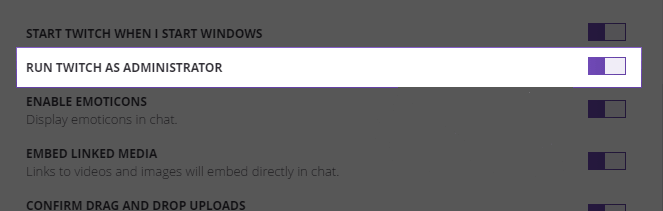
- Avata Nykiä.
- Klikkaa Tiedosto, ja valitse asetukset.
- vuonna Yleiset-välilehti, vieritä alas ja vaihda Suorita Twitch järjestelmänvalvojana vaihtoehto. (Sen pitäisi olla violetti, jos se kytketään päälle).
2. Poista virustorjuntaohjelmisto käytöstä

Jotkut Twitchin ongelmista ovat tiettävästi aiheuttaneet ristiriidan eri virustorjuntaohjelmistojen ja palomuurien välillä ohjelmiston kanssa.
Jos ensimmäinen menetelmä ei ratkaissut virhettä, yritä poistaa sekä palomuuri että virustentorjuntapalvelut rajoitetuksi ajaksi ja yritä sitten avata Twitch uudelleen Minecraftin kanssa.
Pahimmassa tapauksessa joudut ehkä poistamaan virustentorjunnan. Jos virustorjunnan poistaminen ratkaisee ongelman, harkitse siirtymistä uuteen virustorjuntaan, kuten Bitdefender.
Tämä upea työkalu tarjoaa markkinoiden parhaan suojan, ja pelitilaominaisuuden ansiosta se ei häiritse pelejäsi millään tavalla.
Se tarjoaa täydellisen suojan viruksia, matoja, roskapostia, vakoiluohjelmia ja muita haittaohjelmia vastaan. Integroitu palomuuri torjuu verkon hyökkäykset.

Bitdefender Antivirus Plus
Pelaa suosikkipeliäsi ja suojaa tietokonettasi samanaikaisesti haittaohjelmilta vain Bitdefender Antivirus Plus -sovelluksella!
Hae se nyt
3. Käytä sen sijaan Jar Launcheria

- Avaa Twitch-sovellusja napsauta Tiedosto.
- Valitse Asetukset.
- vuonna Minecraft välilehti, selaa alaspäin vaihtoehtoon Käynnistystapa.
- Vaihda kantoraketti Native Launcher että Jar Launcher.
- Kokeile kumpi tahansa Java käyttämäsi versio.
- Jos tämä ei toimi, yritä päivittää Java-sovelluksesi.
- Kokeile myös a 64-bittinen versio.
Tässä artikkelissa tutkimme joitain parhaita menetelmiä virheen korjaamiseksi Twitch ei voinut vahvistaa Minecraft-versiota. Noudata ohjeita huolellisesti.
Toivomme, että tämä opas auttoi sinua korjaamaan ongelmasi ja että aloitit suoratoistettavan Minecraft-pelin uudelleen. Jos pidit tästä oppaasta hyödyllisenä, ota rohkeasti yhteyttä alla olevaan kommenttiosioon.
![Twitch ei lataudu Chromeen tai Firefoxiin [100% ratkaistu]](/f/9f9f10c3a4c70efa084fe259a67156ec.jpg?width=300&height=460)

